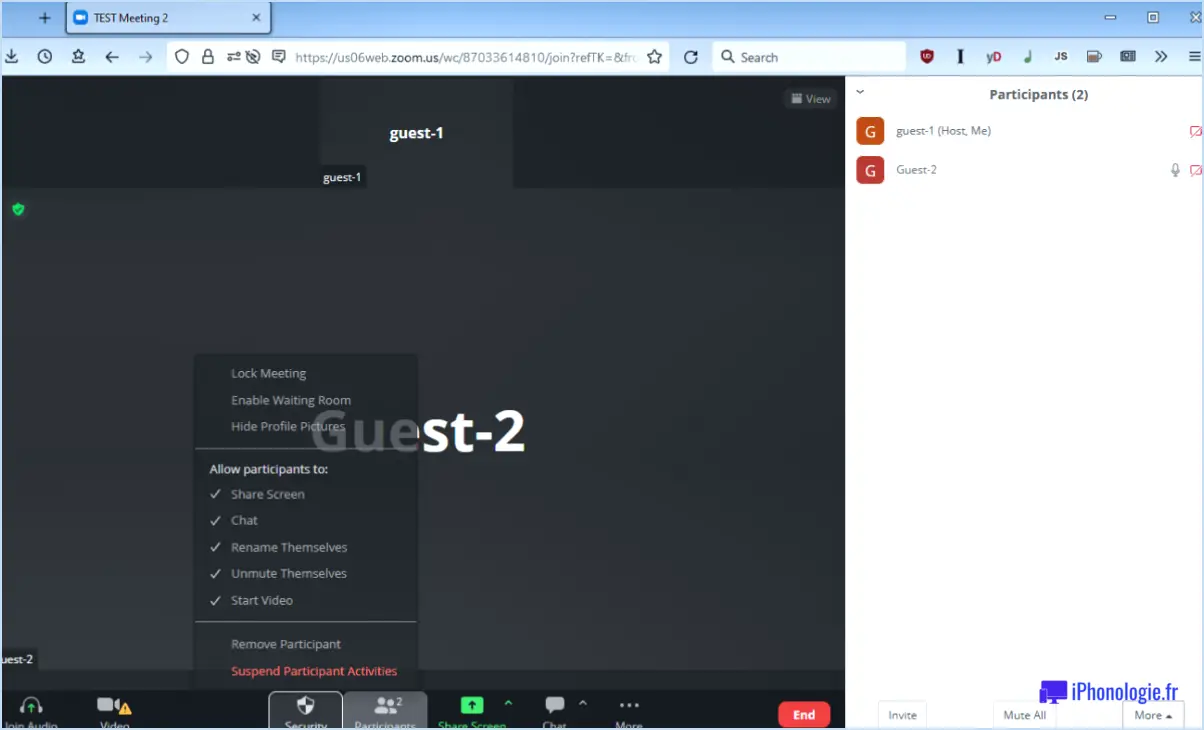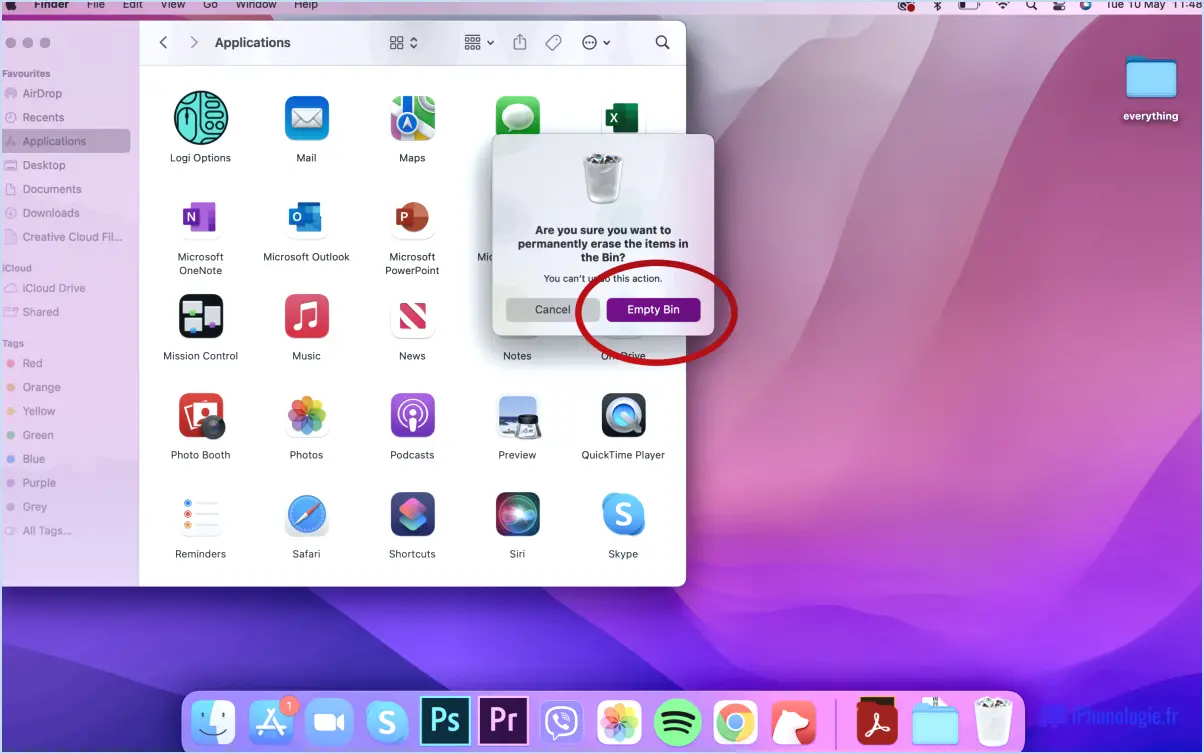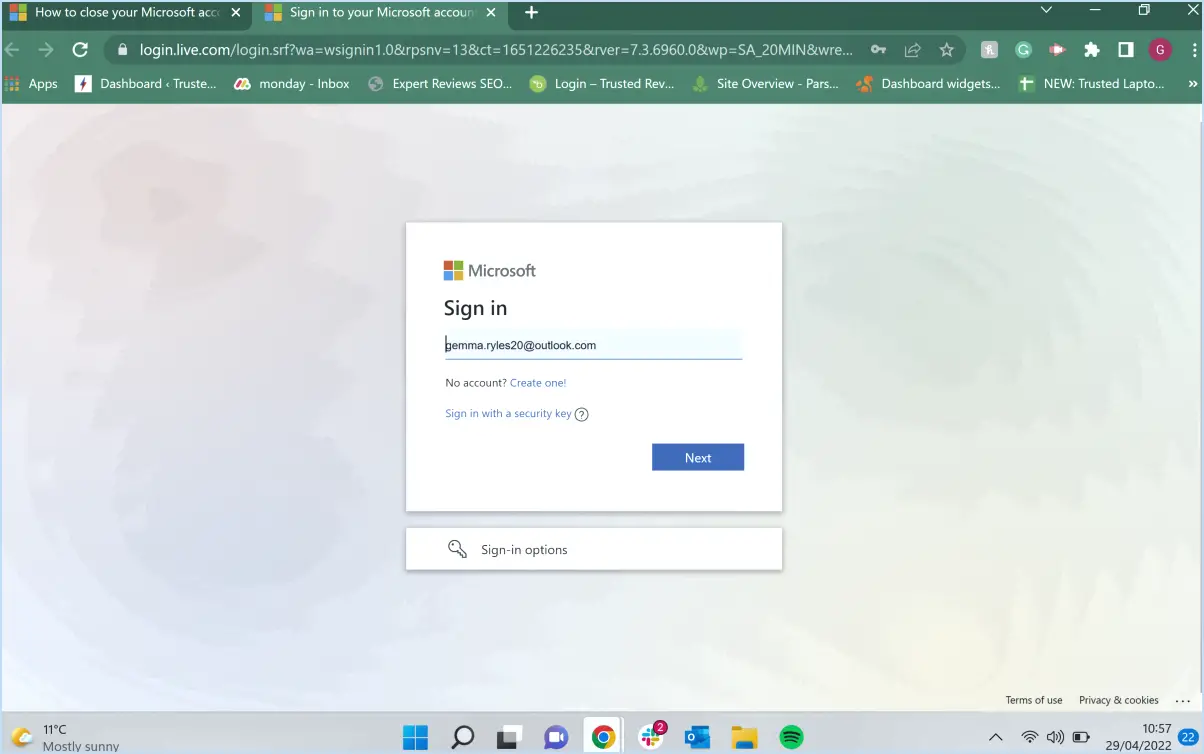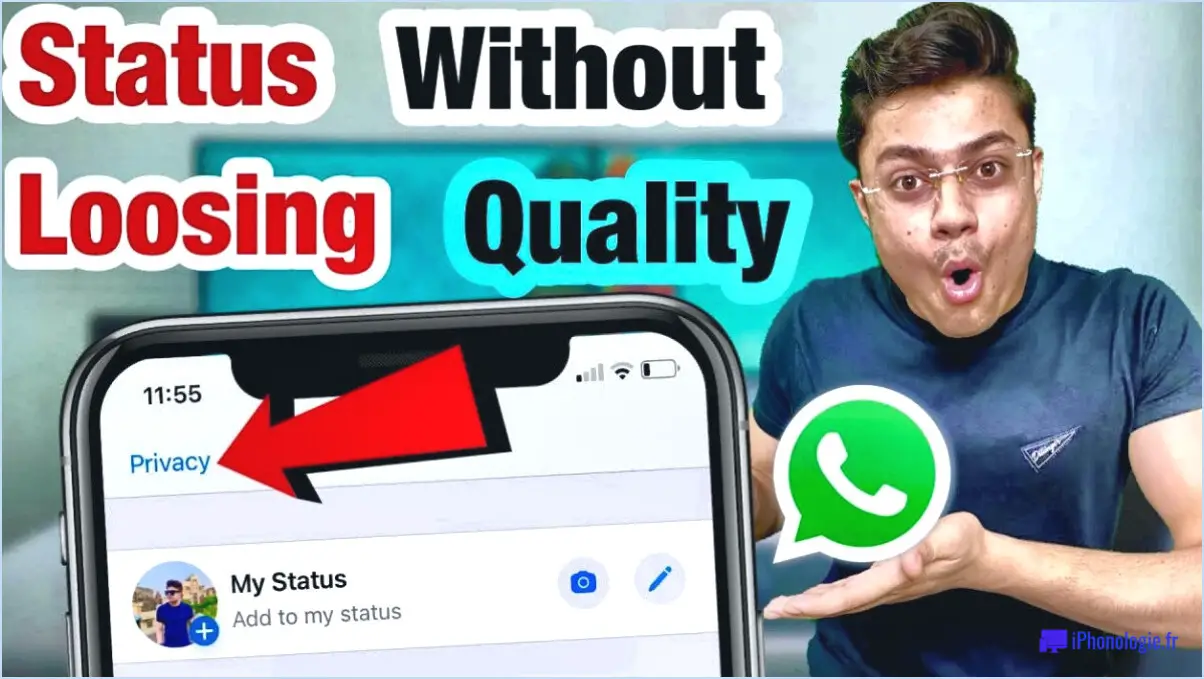Activer/désactiver les extensions et modules complémentaires d'Internet Explorer?

Pour activer ou désactiver les extensions et modules complémentaires d'Internet Explorer, procédez comme suit :
- Ouvrez Internet Explorer : Lancez le navigateur Internet Explorer sur votre ordinateur.
- Accédez au menu Outils : Repérez le menu "Outils" dans le coin supérieur droit de la fenêtre du navigateur. Cliquez dessus pour développer un menu déroulant.
- Sélectionnez "Manage Add-ons" (gérer les modules complémentaires) : Dans le menu déroulant, choisissez l'option "Gérer les modules complémentaires". La boîte de dialogue "Gérer les modules complémentaires" s'ouvre alors.
- Choisissez l'extension ou le module complémentaire : Dans la boîte de dialogue "Gérer les modules complémentaires", vous verrez une liste d'extensions et de modules complémentaires installés dans Internet Explorer. Il peut s'agir de barres d'outils, d'objets d'aide au navigateur et de contrôles ActiveX.
- Désactivez l'extension ou le module complémentaire : Faites défiler la liste et localisez l'extension ou le module complémentaire que vous souhaitez désactiver. Une fois que vous l'avez trouvé, sélectionnez-le en cliquant dessus pour le mettre en surbrillance.
- Cliquez sur le bouton Désactiver : Une fois l'extension ou le module complémentaire sélectionné, vous remarquerez un bouton "Désactiver" situé dans le coin inférieur droit de la boîte de dialogue. Cliquez sur ce bouton pour désactiver l'extension ou le module complémentaire sélectionné.
- Invite de confirmation : Après avoir cliqué sur "Désactiver", vous pouvez recevoir une invite de confirmation vous demandant si vous êtes sûr de vouloir désactiver l'extension ou le module complémentaire. Si vous y êtes invité, confirmez votre action en sélectionnant "Oui" ou "Désactiver".
- Vérifier l'état de désactivation : Une fois que vous avez désactivé l'extension ou le module complémentaire, il sera marqué comme désactivé dans la boîte de dialogue "Manage Add-ons" (Gérer les modules complémentaires). Vous pouvez le vérifier en consultant la colonne d'état.
Comment supprimer les extensions et les barres d'outils d'Internet Explorer 11?
Pour supprimer les extensions et les barres d'outils d'Internet Explorer 11, vous pouvez suivre les étapes suivantes :
- Ouvrez Internet Explorer 11 et localisez l'icône de l'engrenage dans le coin supérieur droit de la fenêtre.
- Cliquez sur l'icône de l'engrenage pour ouvrir un menu déroulant.
- Dans le menu, sélectionnez "Gérer les modules complémentaires". La fenêtre Gérer les modules complémentaires s'ouvre.
- Dans la fenêtre Gérer les modules complémentaires, vous verrez une liste des extensions et des barres d'outils installées.
- Localisez l'extension ou la barre d'outils spécifique que vous souhaitez supprimer de la liste.
- Sélectionnez l'extension ou la barre d'outils en cliquant dessus.
- Une fois l'extension ou la barre d'outils sélectionnée, cliquez sur le bouton "Supprimer" dans le coin inférieur droit de la fenêtre.
En suivant ces étapes, vous pouvez facilement supprimer les extensions et les barres d'outils indésirables d'Internet Explorer 11, ce qui améliorera votre expérience de navigation. N'oubliez pas de redémarrer Internet Explorer pour que les modifications soient prises en compte.
Comment désactiver les modules complémentaires d'IE via la stratégie de groupe?
Pour désactiver les modules complémentaires d'IE via la stratégie de groupe, procédez comme suit :
- Ouvrez l'éditeur de stratégie de groupe.
- Naviguez jusqu'à "Configuration de l'ordinateur", puis "Modèles d'administration".
- Allez dans "Composants Windows" et sélectionnez "Internet Explorer".
- Localisez le dossier "Add-ons".
- Dans le dossier "Add-ons", trouvez l'option "Désactiver tous les modules complémentaires".
- Activez l'option "Désactiver tous les modules complémentaires".
- Cliquez sur le bouton "Appliquer" pour enregistrer les modifications.
En suivant ces étapes, vous désactivez tous les modules complémentaires d'Internet Explorer à l'aide de la stratégie de groupe. Cette méthode offre un moyen centralisé de gérer les modules complémentaires sur plusieurs ordinateurs dans un environnement réseau. Elle garantit la cohérence et la sécurité en contrôlant les modules complémentaires disponibles dans Internet Explorer.
Comment débloquer les modules complémentaires du programme d'installation d'Internet Explorer?
Si vous rencontrez des difficultés pour installer des modules complémentaires dans Internet Explorer, cela est probablement dû à des paramètres de sécurité élevés. Pour débloquer le programme d'installation des modules complémentaires, vous pouvez suivre les étapes suivantes :
- Ouvrez Internet Explorer et cliquez sur l'icône en forme de roue dentée située dans le coin supérieur droit.
- Dans le menu déroulant, sélectionnez "Options Internet".
- Dans la fenêtre qui s'affiche, naviguez jusqu'à l'onglet "Sécurité".
- Cliquez sur "Personnaliser le niveau" pour accéder aux paramètres de sécurité.
- Faites défiler la page jusqu'à ce que vous trouviez la section "Add-on installation".
- Choisissez l'option "Activer" pour autoriser l'installation de modules complémentaires.
En activant l'installation de modules complémentaires, vous devriez pouvoir débloquer le programme d'installation d'Internet Explorer et procéder à l'installation des modules complémentaires souhaités. N'oubliez pas de faire preuve de prudence lorsque vous téléchargez et installez des modules complémentaires afin de garantir la sécurité de votre système.
Comment désactiver les extensions de mon navigateur?
Pour désactiver les extensions de navigateur, la procédure varie en fonction du navigateur que vous utilisez. Si vous utilisez Chrome, procédez comme suit : 1. Cliquez sur le bouton Menu (trois points) situé dans le coin supérieur droit de la fenêtre du navigateur. 2. Survolez "Autres outils" et sélectionnez "Extensions" dans le sous-menu. 3. Localisez l'extension que vous souhaitez désactiver et décochez la case située à côté de "Activé". Cette opération désactivera effectivement l'extension. Pour les utilisateurs de Firefox, voici ce qu'il faut faire : 1. cliquez sur le bouton Menu (trois lignes horizontales) dans le coin supérieur droit. 2. Sélectionnez "Modules complémentaires" dans le menu déroulant. 3. Dans le gestionnaire de modules complémentaires, cliquez sur l'onglet "Extensions". 4. Recherchez l'extension que vous souhaitez désactiver et décochez la case située à côté de "Activé". L'extension sera ainsi désactivée. N'oubliez pas que ces étapes s'appliquent spécifiquement aux navigateurs Chrome et Firefox. D'autres navigateurs peuvent avoir des procédures différentes pour désactiver les extensions.
Dois-je désactiver les extensions?
Les extensions peuvent apporter des fonctionnalités précieuses, mais il est essentiel d'être conscient des risques potentiels qu'elles présentent. Désactiver les extensions inutilisées ou inconnues est une pratique recommandée pour garantir la sécurité de votre ordinateur. Ce faisant, vous minimisez les risques d'exposer votre système à d'éventuelles attaques. Il est important de noter que certaines extensions peuvent contenir des vulnérabilités qui peuvent être exploitées par des acteurs malveillants. L'examen régulier et la désactivation des extensions inutiles contribuent à maintenir un environnement de navigation plus sûr, réduisant ainsi le risque de failles de sécurité potentielles.
Comment activer les modules complémentaires Java dans Internet Explorer 11?
Pour activer les modules complémentaires Java dans Internet Explorer 11, procédez comme suit :
- Ouvrez Internet Explorer et localisez l'icône de l'engrenage dans le coin supérieur droit.
- Cliquez sur l'icône en forme de roue dentée pour ouvrir le menu Outils.
- Dans le menu, sélectionnez "Gérer les modules complémentaires".
- Une nouvelle fenêtre apparaît. Recherchez le module complémentaire Java dans la liste des modules complémentaires.
- Cliquez sur le module complémentaire Java pour le sélectionner.
- Cliquez ensuite sur le bouton "Activer" situé en bas à droite de la fenêtre.
- Après avoir activé le module complémentaire Java, vous devez redémarrer Internet Explorer pour que les modifications soient prises en compte.
En suivant ces étapes, vous pouvez activer avec succès les modules complémentaires Java dans Internet Explorer 11.
Est-il prudent de supprimer des modules complémentaires?
Il n'y a aucun risque à supprimer des compléments de votre système. La suppression des compléments peut contribuer à améliorer les performances et l'efficacité de votre logiciel ou de votre application. Toutefois, il est toujours recommandé de prendre des précautions avant de supprimer des compléments. Il est essentiel de sauvegarder votre travail pour vous assurer de ne pas perdre de données ou de fonctionnalités importantes. Au cas où quelque chose se passerait mal pendant le processus de suppression, la présence d'une sauvegarde constitue un filet de sécurité. N'oubliez donc pas de créer une sauvegarde avant de supprimer tout complément de votre système afin de protéger votre travail.